CorelDraw para Web e Design Gráfico - #1 Introdução
23/01/2019Introdução
Nesse primeiro vídeo do curso de CorelDraw aprenderemos um pouco mais sobre o ambiente de trabalho desse software, entendendo todas as características básicas do programa, conforme se vê abaixo:
Ambiente de Trabalho
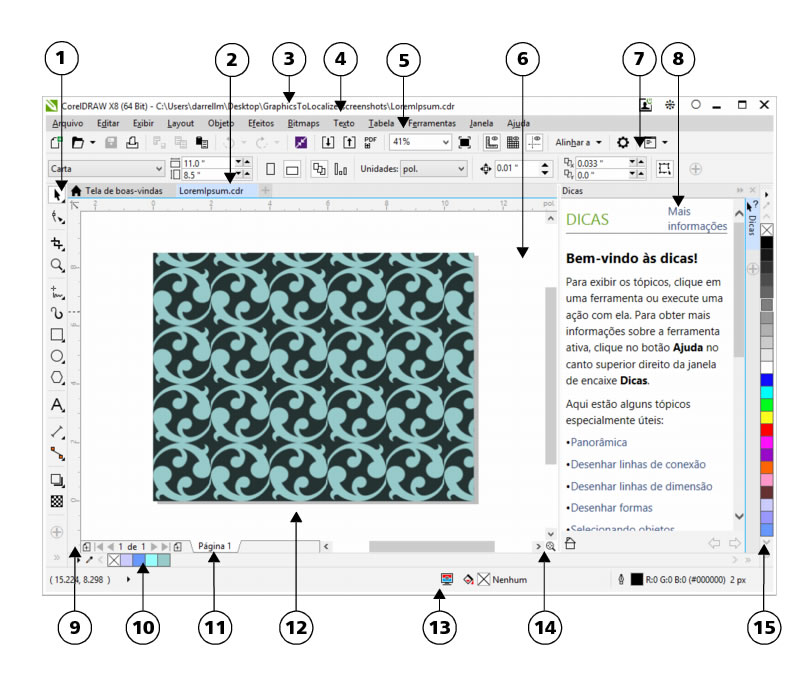
1. Caixa de ferramentas: Uma barra encaixada com ferramentas para criar, preencher e
modificar objetos no desenho.
2. Guia Documentação Uma guia é exibida para cada documento aberto para permitir
rápida movimentação entre os documentos.
3. Barra de título A área que exibe o título do desenho selecionado no momento.
4. Barra de menus A área que contém opções de menu suspenso.
5. Barra de ferramentas Uma barra de encaixe que contém atalhos para menus e outros
comandos.
6. Janela de desenho A área fora da página de desenho circundada por barras de
rolagem e controles do aplicativo.
7. Barra de propriedades Uma barra de encaixe com comandos relacionados à ferramenta ou
ao objeto ativo. Por exemplo, quando a ferramenta de texto está
ativa, a barra de propriedades de texto exibe comandos que criam e
editam texto.
8. Janela de encaixe Uma janela que contém os comandos disponíveis e as
configurações relevantes para uma ferramenta ou tarefa específica.
9. Réguas Bordas horizontais e verticais que são utilizadas para determinar o
tamanho e a posição dos objetos em um desenho.
10. Paleta de documentos Uma barra de encaixe que contém amostras de cores para o
documento atual.
11. Navegador de documentos A área na parte inferior esquerda da janela do aplicativo, que
contém controles para a movimentação entre as páginas e a adição
de páginas.
12. Página de desenho A área retangular dentro da janela de desenho. Trata-se da parte da
área de trabalho que pode ser impressa.
13. Barra de status Uma área na parte inferior da janela do aplicativo que contém
informações sobre propriedades do objeto, como tipo, tamanho,
cor, preenchimento e resolução. A barra de status também mostra
a posição atual do cursor.
14. Navegador Um botão no canto inferior direito que abre uma pequena exibição
para ajudá-lo a se mover em um desenho.
15. Paleta de cores Uma barra de encaixe que contém amostras de cores.
Vimos neste vídeo também, que o CorelDraw sempre salva uma cópia de backup dos nossos arquivos, o que proteje nossos dados em caso de acidentes.
Versões Anteriores do CorelDraw
Outro detalhe importante é que no curso trabalharemos com o Corel2018, mas se você possui uma versão anterior ou posterior do CorelDraw não se preocupe, você conseguirá participar deste curso tranquilamente. As mudanças entre uma versão e outra do programa são bens sutis.
Sucesso nos códigos e na vida!











